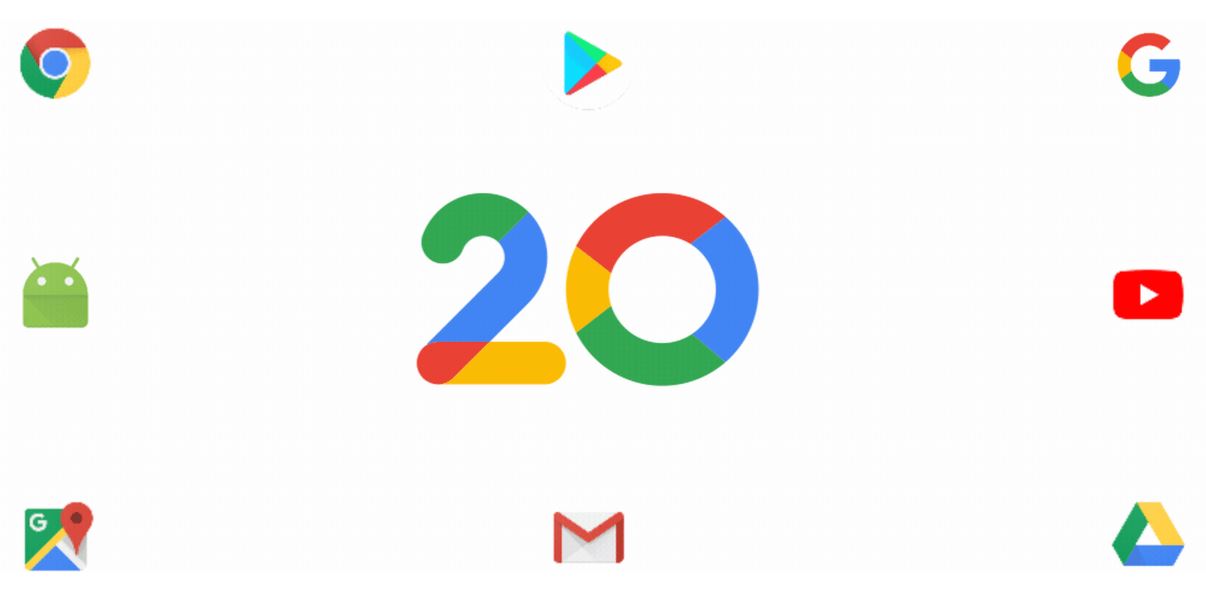In dieser Woche hat Google den 20. Geburtstag gefeiert und anlässlich dessen nicht nur viele Einblicke in die Vergangenheit gegeben, sondern hat auch Tipps & Tricks rund um die bestehenden Produkte veröffentlicht. Die Produktmanager der populärsten Produkte haben nun im Google-Blog jeweils die aus ihrer Sicht drei nützlichsten und vielleicht auch unbekanntesten Tricks gesammelt und veröffentlicht.
Googles Produkt-Portfolio ist mittlerweile so umfangreich, dass wohl kaum jemand alles davon nutzt und sich bei allen Produkten als Power-User bezeichnen kann, der alle Tricks kennt. Wir haben hier im Blog bereits Hunderte von Tipps & Tricks rund um die Google-Produkte veröffentlicht, die vielen Nutzern nicht bekannt sind. Jetzt legen die Produktmanager selbst noch einmal nach.
Die Produktmanager der diversen Google-Produkte wurden nach den jeweils drei besten Tipps & Tricks rund um ihre eigenen Produkte befragt und haben diese kurz und knackig veröffentlicht. Hier findet ihr sie noch einmal in deutscher Sprache – vielleicht ist ja für den einen oder anderen noch etwas Neues dabei. Natürlich sind keine großen Überraschungen zu erwarten, aber einiges ist vielleicht in Vergessenheit geraten oder war den meisten gar nicht bewusst.
Meine Highlights: Die Google Drive-Dateiversionen, die E-Mail Todo-Verknüpfung und die YouTube-Tastenkürzel.
Websuche
- Lovers of Covers Sucht nach einem beliebigen Song und ihr bekommt in der Infokarte alle Coversongs angezeigt
- Sonnenuntergang Mit dem Suchbegriff „Sonnenuntergang“ bekommt ihr den genauen Zeitpunkt, an dem am aktuellen Standort die Sonne untergeht
- Filme und Serien streamen Gebt einfach „Watch“ gefolgt vom Titel eines Filmes oder der Serie ein. Die Websuche zeigt nun viele Plattformen von Google Play über Amazon bis Netflix, auf denen dieser Titel gestreamt werden kann
Google Maps
- Vermeide die Masse Mit Funktionen wie Popular Times oder auch Wait Times lässt sich sofort der statische Andrang sowie die aktuelle Situation an vielen Orten anzeigen
- Parkplatz speichern Tippt nach dem Parken einfach auf den blauen Punkt in der Karte und ihr könnt diesen Standort als Parkplatz speichern, den sich Google Maps dann merken wird. Inklusive Notizen oder Foto
- Flughäfen-Pläne Gebt bei der Suche nach einem Flughafen einfach einmal das Gate oder Terminal mit ein. Google Maps kennt sehr viele Pläne und kann genaue Standorte innerhalb der riesigen Gebäude zeigen
YouTube
- Ab ins Kino Seit neuestem hat YouTube einen Dark Mode, der sich für das bessere Video-Erlebnis sowohl im Desktop-Browser als auch seit neuestem in der Android-App aktivieren lässt
- Geschwindigkeit festlegen Videos lassen sich schneller oder langsamer abspielen und können in mehreren Stufen angepasst werden – übrigens inklusive Sound. Klick dazu einfach auf das Menü des Videoplayers und wählt den Punkt „Geschwindigkeit“
- Tastenkürzel YouTube lässt sich wunderbar über Tastenkürzel bedienen. Mit den Zahlentasten von 1-9 kann man direkt zum prozentualen 10 bis 90 Prozent-Teil springen
GMail
- E-Mails als Todo Öffnet das neue Google Task über die Seitenleiste und zieht dort einfach E-Mails herein, die dann als Aufgabe angelegt werden
- Konversationen stummschalten Jede E-Mail-Konversation lässt sich in den Einstellungen der E-Mails auf Stumm schalten, sodass auch folgende Nachrichten nicht mehr den Weg in den Posteingang finden und direkt archiviert werden
- E-Mails zurückholen In den umfangreichen GMail-Einstellungen könnt ihr eine Zusatzoption aktivieren, mit der sich eine E-Mail innerhalb von 5-30 Sekunden nach dem angezeigten Versand zurückholen lässt. GMail: Kürzlich versendete E-Mails lassen sich jetzt auch in der Android-App zurückholen
Google Drive
- Wichtige Dokumente markieren Markiert alle wichtigen Dokumente einfach mit einem Sternchen, sodass ihr im Browser nur noch das Google Drive-Verzeichnis mit diesen Dateien benötigt
- Dateiversionen Namen geben Google Drive speichert Versionen von allen Dateien, die sich über das Versionsmenü jedes Dokuments wieder aufrufen lassen. Dort lassen sich einzelne Versionen auch benennen, um sie später leichter wieder zu finden
- Suche nach Text in Bildern und Dokumenten Die Suchfunktion des Google Drive durchsucht auch den Text der Dokumente sowie den in Bildern abgebildeten Text
Android
- Verlorenes Android-Smartphone finden Mit der Find my Device-App lässt sich das eigene Smartphone finden, kontaktieren oder bei Bedarf aus der Ferne zurücksetzen und unbrauchbar machen. Dies lässt sich auch direkt über die Websuche aufrufen
- Bitte nicht stören-Ausnahmen Gebt wichtigen Kontakten einen Stern im Adressbuch und legt in den „Bitte nicht Stören“-Einstellungen fest, dass diese Kontakte erlaubt sind. Anschließend wird das Smartphone trotz dieses Modus dennoch klingeln
- Sprachsteuerung nutzen Ein sehr allgemeiner Tipp: Nach den magischen Worten „OK, Google“ lassen sich viele Funktionen des Smartphones fernsteuern – vom Foto schießen über das Ändern der Lautstärke bis hin zur Aufnahme von Screenshots und mehr
Google Play
- Gesichtserkennung in Filmen Stoppt einen aktiven Film in der Google Play-App und tippt auf das Gesicht des Schauspielers. Anschließend gibt es viele Informationen über den Schauspieler und eine Liste weiterer Filme
- Comic-Modus Bin mir nicht sicher, ob das in deutscher Sprache funktioniert: „Tap the page and watch your favorite comic book or manga come to life with Bubble Zoom.“
- Wunschliste nutzen Speichert Inhalte, die ihr zu einem späteren Zeitpunkt kaufen möchtet, am besten in der Wunschliste
Google Chrome
- Verlauf von anderen Geräten aufrufen Im Verlauf findet ihr nicht nur die zuletzt besuchten Webseiten des aktuellen Geräts, sondern könnt auch die offenen Tabs aller synchronisierten Geräte sehen
- Tastenkürzel verwenden Auch der Chrome-Browser lässt sich recht umfangreich mit Tastenkürzeln bedienen. Tabs lassen sich beispielsweise mit STRG+ die Zahl der Reihenfolge des Tabs wechseln
- Emojis einfügen Seit kurzem lassen sich Emojis direkt im Desktop-Browser einfügen. Klickt dazu einfach mit der rechten Maustaste auf das Eingabefeld und wählt „Emoji“
Siehe auch
» 20 Jahre Google, 20 Schätze: Google Arts & Culture zeigt die 20 sehenswertesten Ausstellungen & Kunstwerke
» Schon gewusst? 20 Dinge, die du mit der Google Websuche tun kannst – außer im Internet zu suchen
» 8 Tipps: So lässt sich die neue GMail-Oberfläche aufräumen & umfangreich anpassen